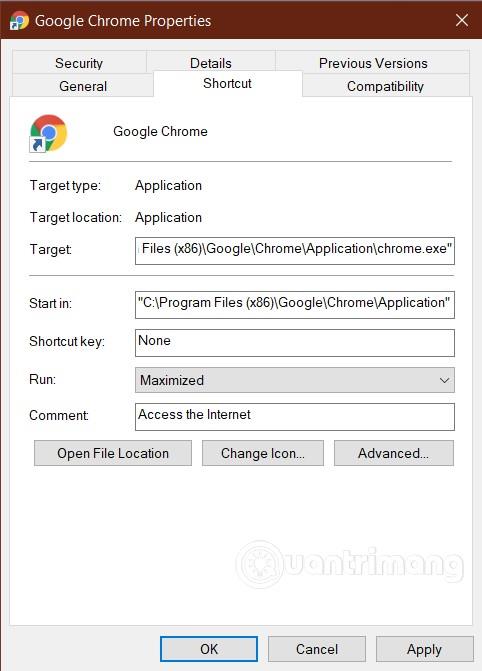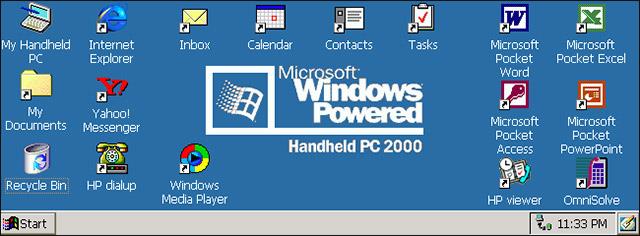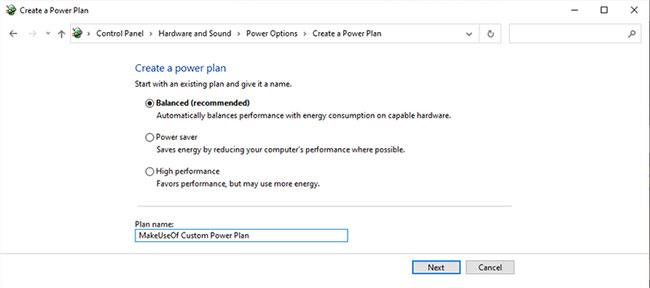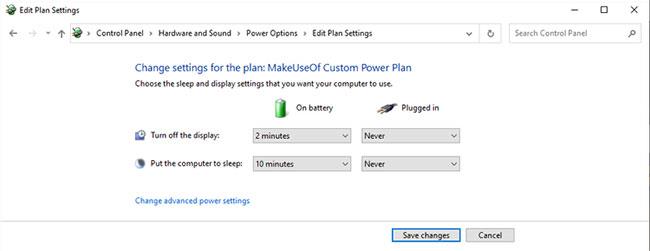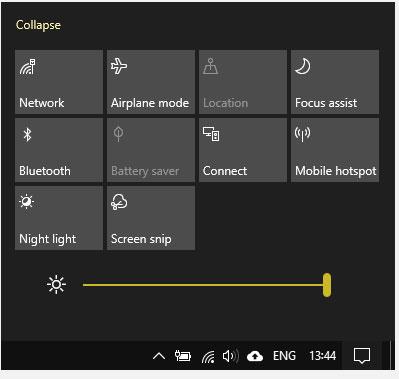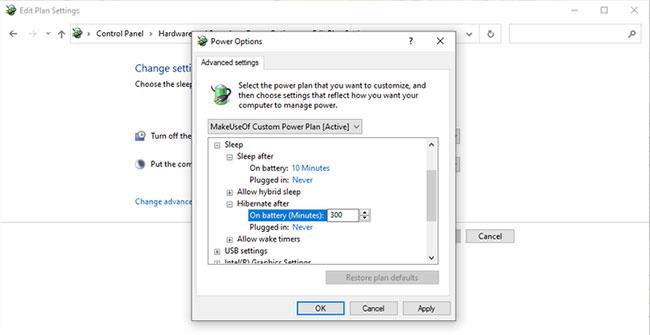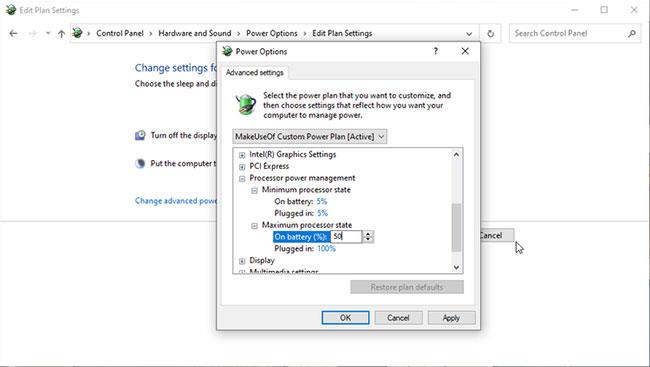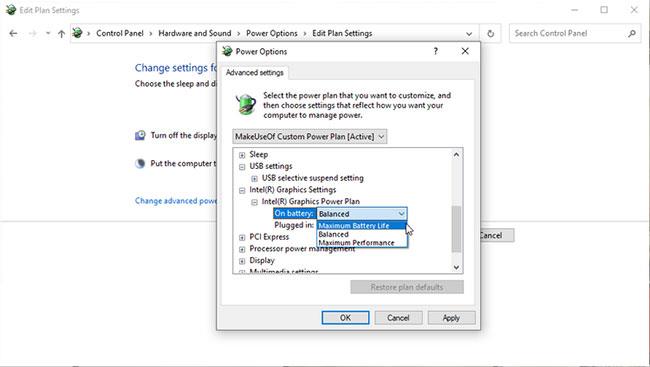Windows enerģijas plāni ir būtiski klēpjdatoru pārvaldībā. Lūk, kas jums jādara, ja vēlaties ietaupīt enerģiju un pagarināt akumulatora darbības laiku!
Izveidojiet pielāgotus enerģijas plānus, lai pagarinātu klēpjdatora akumulatora darbības laiku
Kā pārslēgt Windows enerģijas plānu
Ir daži veidi, kā operētājsistēmā Windows 10 pārslēgties starp enerģijas plāniem .
Pārveidojiet enerģijas plānu darbvirsmā
Galddatorā ātrākais un vienkāršākais veids ir izvēlnes Sākt meklēšanas joslā ierakstīt enerģijas plānu un no rezultātiem atlasīt piemērotāko opciju.
Tiks atvērta vadības paneļa barošanas opciju lapa . Lūdzu, izvēlieties vēlamo plānu.
Varat arī nospiest Windows+I un pēc tam lietotnes Iestatījumi meklēšanas joslā ievadīt enerģijas plānu . Atlasiet Rediģēt enerģijas plānu , lai atvērtu lapu Vadības panelis .
Pārveidojiet jaudas plānu klēpjdatorā
Ja izmantojat Windows 10 klēpjdatoru, jums ir alternatīva enerģijas plāna pārvaldības opcija. Ja izmantojat ar akumulatoru darbināmu ierīci, sistēmas teknē ir akumulatora ikona.
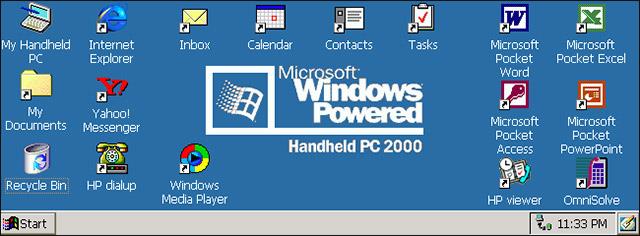
Akumulatora ikona sistēmas teknē
Atlasiet akumulatora ikonu, lai parādītu enerģijas plāna slīdni. Bīdiet pa kreisi, un jūs palielināsit klēpjdatora akumulatora darbības laiku ( Enerģijas taupīšanas plāns ). Bīdiet pa labi, un jūs palielināsit sava klēpjdatora veiktspēju ( augstas veiktspējas plāns ).
Varat ar peles labo pogu noklikšķināt uz akumulatora ikonas un atlasīt Enerģijas opcijas , lai atvērtu enerģijas plānu vadības paneļa barošanas opcijās , vai izmantot īsinājumtaustiņus iepriekšējā sadaļā.
Izveidojiet pielāgotus enerģijas plānus, lai taupītu akumulatoru un samazinātu enerģijas patēriņu
Dažreiz nav noklusējuma enerģijas plāna, kas atbilstu jūsu prasībām. Iespējams, jūs izmantojat klēpjdatoru ar pārnēsājamu akumulatoru un vēlaties pagarināt abu ierīču akumulatora darbības laiku. Tādā gadījumā varat pielāgot enerģijas plānu sev piemērotākam.
Lai izveidotu pielāgotu enerģijas plānu, loga kreisajā pusē esošajā vadības paneļa izvēlnē Enerģijas opcijas atlasiet Izveidot enerģijas plānu . Nosauciet savu enerģijas plānu un izvēlieties esošo plānu, uz kuru vēlaties balstīties.
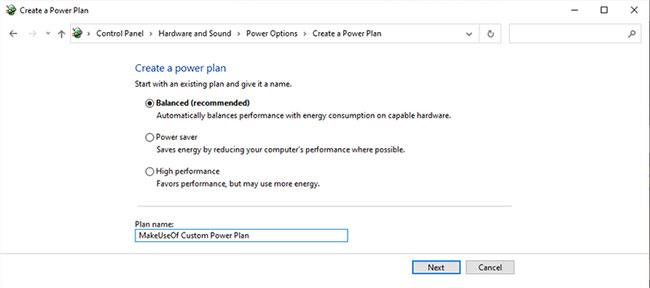
Vadības paneļa izvēlnē Enerģijas opcijas atlasiet Izveidot enerģijas plānu
Veidojot pielāgotu enerģijas plānu operētājsistēmā Windows 10, jums ir jāņem vērā vairāki iestatījumi.
1. Izslēdziet ekrānu un iestatiet datoru miega režīmā
Pirmos divus iestatījumus ir visvieglāk pielāgot. Cik ilgi vēlaties, lai monitors būtu dīkstāvē pirms izslēgšanas, un cik ilgi datoram vajadzētu atpūsties, pirms pāriet miega režīmā?
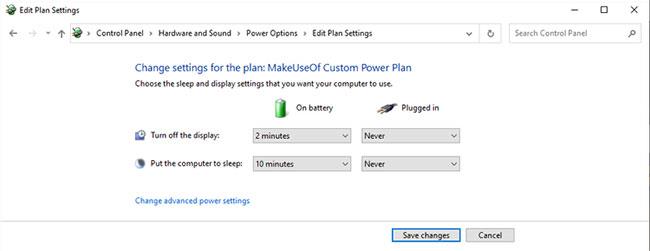
Operētājsistēmai Windows 10 tiek piedāvātas opcijas ar akumulatoru un pieslēgtu pieslēgumu
Mobilajās ierīcēs operētājsistēma Windows 10 piedāvā opcijas Uzlādēt akumulatoru un pieslēgts . Jums var nākties veltīt laiku, lai atrastu sev piemērotāko līmeni. Ja jūsu pielāgotā enerģijas plāna mērķis ir taupīt enerģiju un saglabāt akumulatora darbības laiku, iestatiet pēc iespējas mazākus skaitļus.
Ekrāna spilgtums
Vai nezināt, kur iestatīt ekrāna spilgtuma slēdzi? Microsoft noņēma iespēju iestatīt ekrāna spilgtumu (kā arī adaptīvo spilgtumu), izmantojot enerģijas plānu operētājsistēmas Windows 10 atjauninājumā 1809. Šī darbība izraisa sašutumu, jo ekrāna spilgtuma opcija ir faktors. Citi noderīgi enerģijas taupīšanas līdzekļi, kurus varat pielāgot.
Jūs joprojām varat mainīt ekrāna spilgtumu bez pārslēgšanas. Ekrāna apakšējā labajā stūrī pieskarieties ikonai Paziņojums , lai atvērtu darbību centru . Paneļa apakšā ir regulējams slīdnis ar spilgtumu.
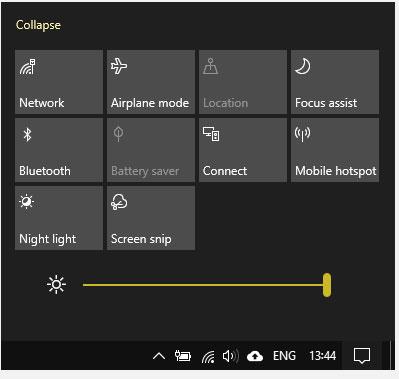
Slīdni var regulēt spilgtumu
Enerģijas taupīšana dažādiem monitoriem būs atšķirīga. Datora ekrāna spilgtuma samazināšana no 100% līdz 70% var "ietaupīt līdz pat 20% no ekrāna patērētās enerģijas". Jūs, iespējams, nepamanīsit, ka spilgtuma samazināšanai par 30% ir liela ietekme, taču jūs noteikti redzēsit akumulatora darbības laika pieaugumu!
2. Miega režīma papildu iestatījumi
Miega taimeris pamata iestatījumos nav vienīgā regulēšanas iespēja. Windows 10 enerģijas plāna papildu iestatījumos ir paslēptas vairākas pielāgojamas opcijas. Atlasiet Mainīt papildu jaudas iestatījumus , lai atvērtu papildu izvēlni.
Jūs atradīsit 3 papildu miega režīma opcijas: Miega režīms pēc, Atļaut hibrīda miegu un Hibernēt pēc . Hibrīda miega režīms mēģina apvienot miega un hibernācijas režīmu vienā un darbvirsmas režīmā, tāpēc ignorējiet to.
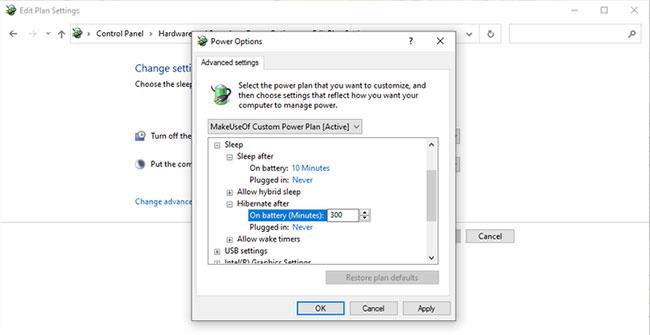
3 papildu miega iespējas
Varat pārslēgt opciju, lai datoru pārslēgtu hibernācijas režīmā, izmantojot opciju “Miega režīms pēc” un “Pēc hibernācijas” kombināciju . Ja iestatāt miega taimeri uz Nekad un iestatāt hibernācijas taimera taimeri, dators pēc noteikta laika pāries hibernācijas vietā, nevis pāries miega režīmā.
Labākais risinājums, lai palielinātu akumulatora darbības laiku, ir apvienot abus. Ļauj datoram pēc noteikta laika pārslēgties hibernācijas režīmā, nevis vienkārši uzturēt to miega režīmā (kopumā patērējot vairāk enerģijas).
3. Procesora jaudas pārvaldības iespējas
Ekrāna spilgtums samazina enerģijas patēriņu un palielina akumulatora darbības laiku. Taču tas nav vienīgais, kas ietekmē enerģijas patēriņu jūsu pielāgotajā enerģijas plānā. CPU patērētās jaudas daudzums ir atkarīgs no tā, kā to lietojat. Lieljaudas programmas (vai vairāku programmu) darbināšana var ievērojami palielināt enerģijas patēriņu neatkarīgi no izmantotā enerģijas plāna.
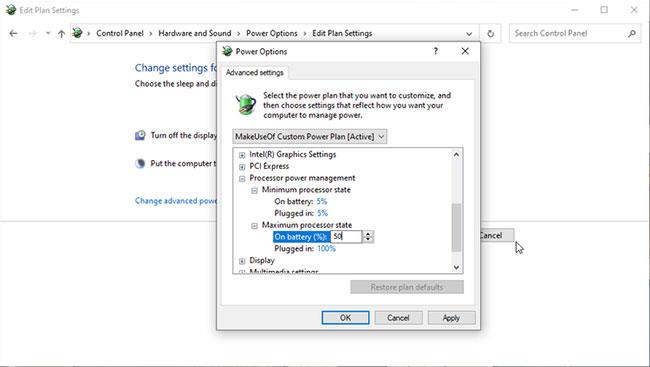
Procesora jaudas pārvaldības iespējas
Procesora jaudas pārvaldības opcija kontrolē jūsu CPU izvadi, nodrošinot minimālo un maksimālo stāvokļu skaitu procentos.
Ja jūsu maksimālais stāvoklis ir iestatīts uz 100%, jūsu centrālais procesors vajadzības gadījumā izmantos pilnu jaudu. Tikmēr, ja iestatāt maksimālo stāvokli uz 50%, jūsu centrālais procesors izmantos mazāku jaudu. Tas ir, ja jums ir 2,0 GHz procesors un iestatiet maksimālo procesora stāvokli uz 10%, klēpjdators izmantos ne tikai 200 MHz no tā potenciāla.
Procesora jaudas pārvaldības opcija nedaudz atgādina pārspīlēšanas rīku, kas ļauj izmantot mazāk CPU resursu. Savukārt jūs ietaupīsiet nedaudz enerģijas un pagarināsiet akumulatora darbības laiku.
Tas nav ideāls. Jums būs jāeksperimentē, izvēloties savai ierīcei labāko variantu kopā ar lietotnēm, kuras regulāri izmantojat.
4. Instalējiet grafiku un bezvadu adapteri
Ja izmantojat Intel sistēmu, papildu enerģijas plāna izvēlnē ir pieejama opcija Intel Graphics Settings . Šī opcija ļauj definēt noklusējuma grafikas līmeni jūsu integrētajiem CPU grafikas iestatījumiem, pārslēdzoties starp līdzsvarotu, maksimālo akumulatora darbības laiku un maksimālo veiktspēju . Ja vēlaties pagarināt akumulatora darbības laiku un samazināt enerģijas patēriņu, pārslēdzieties uz Maksimālais akumulatora darbības laiks .
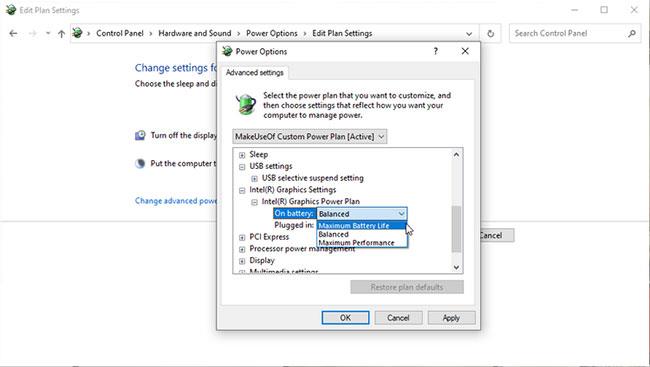
Pārslēdzieties uz maksimālo akumulatora darbības laiku
Vēl viena jūsu pielāgotā enerģijas plāna enerģijas taupīšanas iespēja ir bezvadu adaptera iestatījumi . Jūsu bezvadu adapteris var periodiski izslēgties, lai taupītu akumulatora darbības laiku. Mainot šo iestatījumu, tiks pielāgots laiks, pirms WiFi adapteris pāriet miega režīmā. Lai iegūtu maksimālu akumulatora darbības laiku, pārslēdzieties uz maksimālo enerģijas taupīšanu .
5. Citi iestatījumi
Papildu enerģijas plāna opcijās var atrast daudz iestatījumu. Tomēr ir daži iestatījumi, kuriem nav būtiskas ietekmes, pat ja tie darbojas pareizi. Papildu iestatījumi ietver tos, kas norādīti darbvirsmas fona iestatījumos, USB iestatījumos, barošanas pogā un vāciņā, kā arī multivides iestatījumos.
Dažiem no tiem, piemēram, darbvirsmas fonam, nav nekāda sakara ar enerģijas patēriņu. Neatkarīgi no tā, vai datora fons mainās katru minūti, ik pēc 3 minūtēm vai ik pēc 10 minūtēm, ir pilnīgi vienalga.
Citas iespējas, piemēram, cietā diska izslēgšanas ātruma maiņa, teorētiski ir noderīgas. Tomēr tiek teikts, ka šis komponents patērē tik maz enerģijas, ka tā ietekme uz akumulatora darbības laiku, visticamāk, nebūs pamanāma, ja neveic rūpīgi izstrādātas ierīces pārbaudes.
Piemēram, mehāniskajam cietajam diskam ir nepieciešami 1 līdz 3 vati darba laikā, taču tas lielāko daļu laika pavada dīkstāves režīmā, patērējot tikai dažas desmitdaļas vatu. SSD diskdziņi patērē mazāk enerģijas.
Varat pavadīt nedēļas, pārbaudot šos iestatījumus, un nekad nesaņemsit tādu pašu efektu, kā samazināt ekrāna spilgtumu. Netērējiet savu laiku; Koncentrējieties uz pamatiem.